现象描述与初步分析
不少Windows 10用户反映遭遇了一个颇为棘手的问题:他们的整个桌面突然“消失”了,只剩下任务栏悬浮于屏幕中央,原有的桌面图标、背景壁纸以及开始菜单等元素全都不见了踪影,这种情况不仅影响了用户的日常使用体验,还可能让人感到困惑和焦虑,究竟是什么原因导致了这一现象的发生呢?
可能的原因及排查步骤
-
视觉错觉或窗口管理问题:有时,用户可能不小心将所有窗口最小化到了任务栏上,或者开启了某种特殊的视图模式(如Flip Grid),导致看起来像是桌面消失了,只需通过快捷键Ctrl+Shift+Esc打开任务管理器,检查是否有大量窗口处于最小化状态,尝试恢复即可。
-
系统设置错误:可能是用户误操作更改了某些显示设置,比如启用了“平板模式”或调整了显示分辨率,使得桌面元素不可见,进入“设置”>“系统”>“显示”,检查并重置至默认设置。
-
资源管理器崩溃:Windows资源管理器(Explorer.exe)是负责管理文件资源和桌面环境的进程,如果它意外崩溃,就会失去桌面界面,尝试按Ctrl+Shift+Esc打开任务管理器,结束Explorer.exe进程,然后从任务管理器的“文件”菜单中选择“运行新任务”,输入explorer.exe并回车,以重启资源管理器。
-
第三方软件冲突:最近安装的某些软件或插件可能在后台干扰了系统的正常显示,特别是那些与桌面环境紧密相关的工具,回顾近期安装的程序,考虑暂时禁用或卸载可疑软件进行测试。
-
系统故障或病毒攻击:极端情况下,系统文件损坏或遭受恶意软件攻击也可能导致此类问题,运行系统文件检查器(sfc /scannow)修复受损文件,并使用可靠的杀毒软件进行全面扫描。
详细操作指南
通过任务管理器恢复桌面
- 按下Ctrl+Shift+Esc组合键,打开任务管理器。
- 在任务管理器窗口中,点击左上角的“文件”菜单,选择“运行新任务”。
- 在弹出的创建新任务对话框中,输入
explorer.exe,然后点击确定,这将重新启动Windows资源管理器,通常能解决桌面不见的问题。
重置显示设置
- 右键点击桌面空白处,选择“显示设置”。
- 在显示设置页面,滚动至底部,点击“高级显示设置”。
- 在高级显示设置中,找到“显示适配器属性”,点击进入。
- 切换到“监视器”选项卡,将屏幕刷新率设置为推荐的数值(通常是60Hz)。
- 点击“应用”后,再点击“保留更改”,保存设置。
使用安全模式排查问题
- 重启电脑,在启动过程中连续按F8键(或根据不同品牌电脑可能是Shift+F8、F11等),进入高级启动选项菜单。
- 选择“安全模式”启动,看桌面是否恢复正常。
- 如果安全模式下一切正常,则可能是某个第三方软件引起的冲突,可以尝试回忆并卸载最近安装的软件。
- 如果安全模式下仍有问题,建议备份重要数据后,执行系统还原或将系统重装。
预防措施与日常维护
为了避免类似情况再次发生,建议定期更新操作系统和所有驱动程序,保持系统的安全性和稳定性,避免随意修改系统关键设置,对于不熟悉的功能谨慎操作,安装可信赖的安全软件,定期进行系统扫描,防止恶意软件侵害,养成定期备份重要数据的习惯,一旦发生意外也能迅速恢复。
面对Win10整个桌面不见了的情况,不必过度慌张,通过上述排查步骤和解决方法,大多数情况下都能顺利找回丢失的桌面,记得在解决问题后,加强系统的安全防护和日常维护,让电脑始终保持最佳状态。







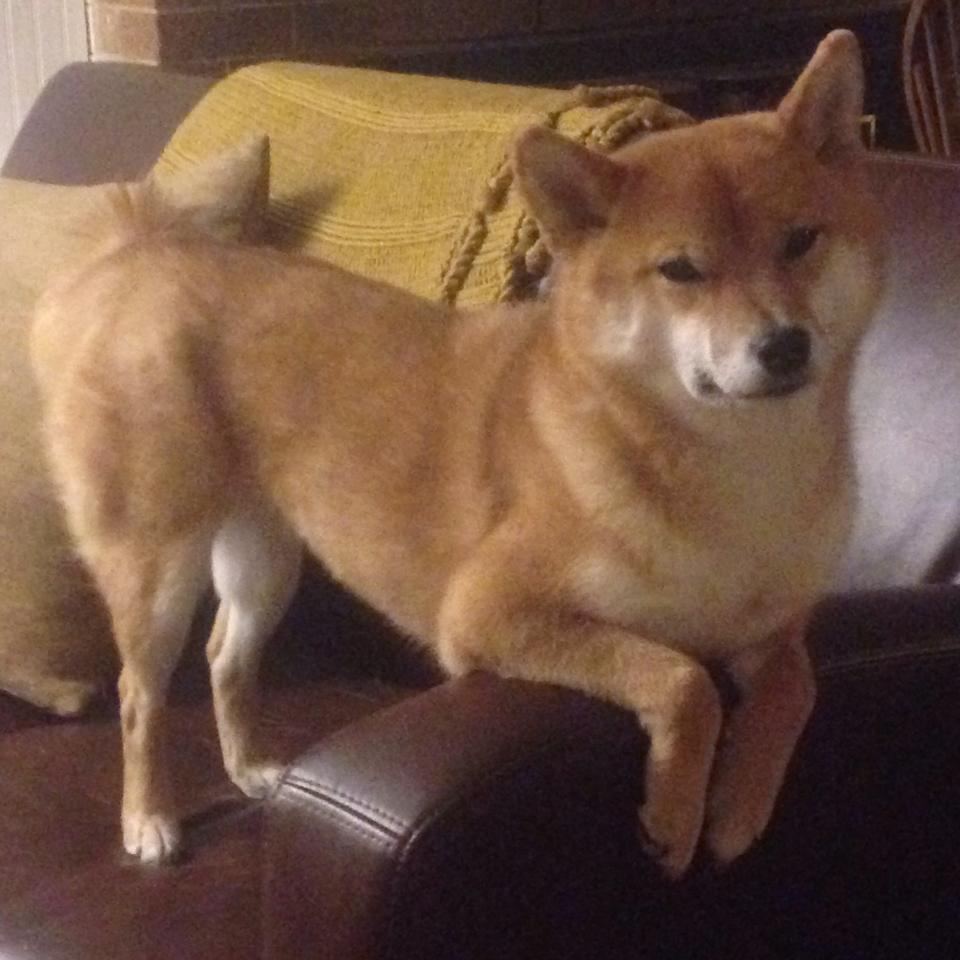






 京公网安备11000000000001号
京公网安备11000000000001号 鲁ICP备16037850号-3
鲁ICP备16037850号-3
还没有评论,来说两句吧...